Organisations
Définition
Une organisation au sein de la plateforme M&NTIS est une entité structurée qui détient le contrat et les fonctionnalités associées à ses utilisateurs.
Pré-requis
L'API backoffice est responsable de la gestion du cycle de vie complet d'une organisation.
La commande CLI backoffice mantis-admin permet de gérer facilement une organisation.
Vous devez être connecté avec un compte lié au rôle client admin de io-mantis-platform-<organization-id>.
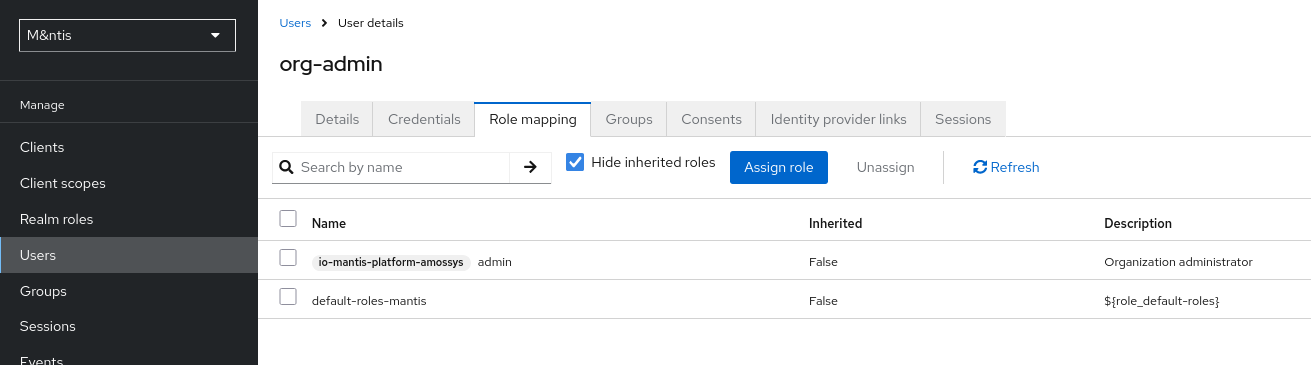
Enfin, connectez-vous à mantis-admin avec ce compte.
$ mantis-admin login
Username: mantis-admin
Password:
You are now logged in to the M&ntis admin panel.Créer une organisation
Cette fonction particulière nécessite des privilèges plus élevés. Notamment le rôle d'administrateur dans M&NTIS. Assurez-vous que l'administrateur dispose des prérequis suivants :
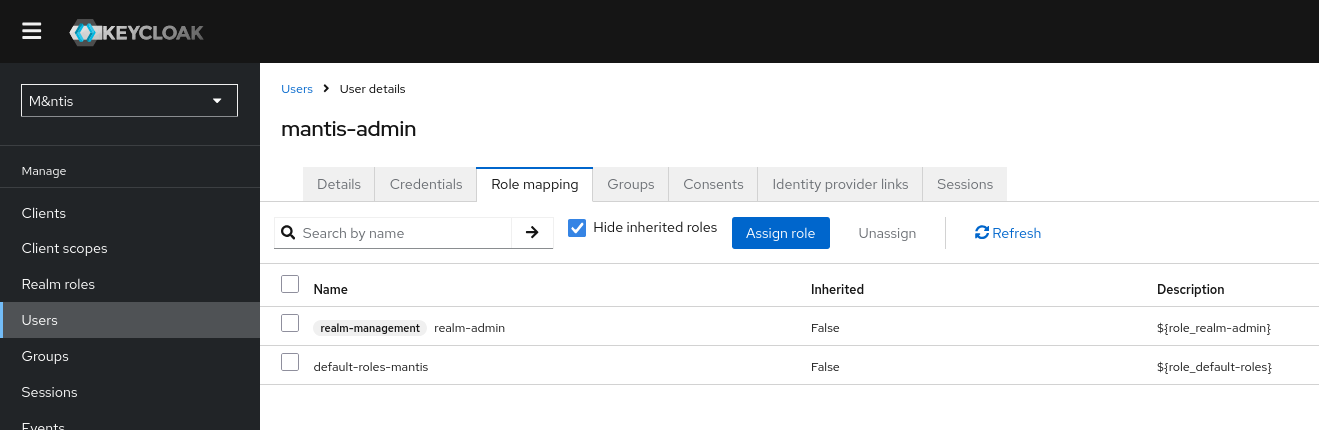
Utilisez la CLI backoffice pour créer une organisation avec mantis-admin organization create.
$ mantis-admin organization create
Name: An Organization Name
Plan: free | pro | enterprise
Plan period: monthly | annually
Start date: today | YYYY-MM-DD
Organization 'an-organization-name' (32ab166c-0436-4bf7-a736-1ca51c68019a) has been created.Une nouvelle organisation a été créée avec l'identifiant an-organization-name et l'uuid 32ab166c-0436-4bf7-a736-1ca51c68019a. Ces deux champs peuvent être utilisés pour référencer cette organisation dans d'autres actions.
Remarque : le nom fourni par l'utilisateur est automatiquement converti en casse "kebab" (mots minuscules séparés par des tirets).
Attention : Lorsqu'un abonnement lié à une organisation expire, il est automatiquement rétrogradé vers l'abonnement « gratuit ». Les données sont cependant toujours disponibles pour les membres de l'organisation.
Supprimer une organisation
Utilisez la CLI backoffice pour supprimer une organisation avec mantis-admin organization delete.
$ mantis-admin organization delete an-organization-name
This action is irreversible !!!
Confirm action by typing yes uppercase: YES
Organization 'an-organization-name' (32ab166c-0436-4bf7-a736-1ca51c68019a) has been permanently deleted.Mettre à jour une organisation
Utilisez la CLI backoffice pour mettre à jour une organisation avec mantis-admin organization update.
Cette commande accepte différents paramètres comme ceux donnés lors du processus de création : nom, plan (type d'abonnement) et date de début.
$ mantis-admin organization update an-organization-name name='Another Organization Name' plan=pro
You are going to update organization 'an-organization-name'
* name: 'an-organization-name' → 'another-organization-name'
* plan: 'enterprise' → 'pro'
Organization 'an-organization-name' (32ab166c-0436-4bf7-a736-1ca51c68019a) has been permanently updated.Ajout d'un utilisateur à une organisation
Il y a deux façons d'ajouter un utilisateur à une organisation. Cela dépend si l'utilisateur existe déjà ou non. Ce cas s'applique à un utilisateur qui existe déjà dans M&NTIS.
L'adresse mail de l'utilisateur est utilisé comme identifiant.
Voici un exemple d'inscription de l'utilisateur john.doe@provider.tld à l'organisation an-organization-name.
$ mantis-admin enroll an-organization-name john.doe@provider.tld
User 'john.doe@provider.tld' found (7a89ba6c-38a2-4104-adac-ab11a2fdb4ac).
Added to organization 'an-organization-name' (32ab166c-0436-4bf7-a736-1ca51c68019a) with no privilege.Inviter un utilisateur
Si l'utilisateur n'existe pas encore, l'administrateur ou l'organisation peut le créer manuellement (voir la section utilisateurs) puis l'inscrire (voir section ci-dessus), ou créer une invitation à une (ou plusieurs) adresse(s) mail(s).
$ mantis-admin invite an-organization-name foo@bar.tld
User 'foo@bar.tld' created (71578ec7-c50c-4086-8303-27c3169469fa)
An invitation has been sent by email to him.Remarque : si l'utilisateur ne termine pas le processus d'invitation, il n'appartient à aucune organisation et ne peut pas se connecter.
Du point de vue de l'utilisateur, il doit suivre une procédure similaire à la procédure d'auto-inscription.